Thông tin liên hệ
- 036.686.3943
- admin@nguoicodonvn2008.info

Làm cách nào để ngăn chặn Windows Recovery Environment không bị sử dụng bởi người dùng trái phép? Bạn có nhận thông báo lỗi “Could not find the recovery environment”, khi bạn cố gắng thực hiện khôi phục cài đặt gốc không?
Windows Recovery Environment (WinRE) có thể được sử dụng để chẩn đoán và sửa chữa hệ thống Windows không thể boot. Trong hướng dẫn này, Quantrimang.com sẽ chỉ cho bạn một cách dễ dàng để bật hoặc tắt Windows Recovery Environment (WinRE) trong Windows 10.
Trước khi bắt đầu, bạn có thể xác nhận rằng Windows Recovery Environment (WinRE) đang được bật hay tắt trên hệ thống Windows 10 của bạn. Chỉ cần mở Command Prompt với quyền admin và chạy lệnh sau:
reagentc /info
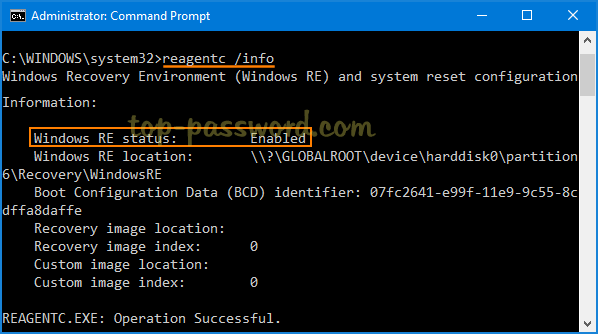
Để vô hiệu hóa Windows Recovery Environment, chỉ cần gõ lệnh sau tại Command Prompt với quyền admin và nhấn Enter.
reagentc /disable
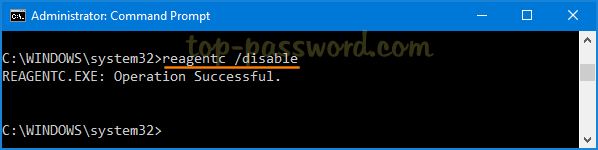
Bây giờ, bạn đã vô hiệu hóa thành công WinRE trong Windows 10. Hãy khởi động lại máy tính vào Advanced Options và bạn sẽ thấy rằng hầu hết các công cụ khắc phục sự cố hệ thống đều bị thiếu. Tùy chọn duy nhất còn lại là Startup Settings.
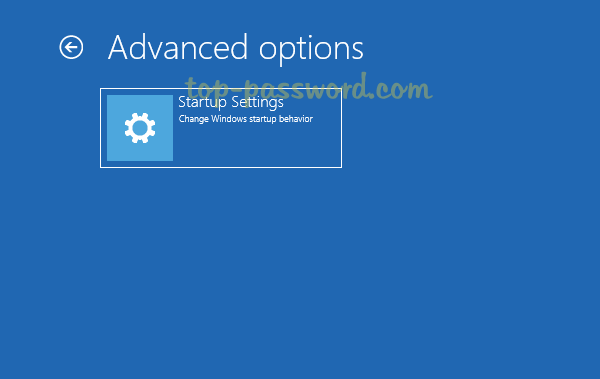
Khi cố gắng thực hiện khôi phục cài đặt gốc, bạn sẽ nhận được thông báo lỗi: “Could not find the recovery environment, Insert your Windows installation or recovery media, and restart your PC with the media“. (Không thể tìm thấy môi trường khôi phục, Hãy chèn phương tiện cài đặt hoặc khôi phục Windows của bạn vào và khởi động lại PC với phương tiện đó).
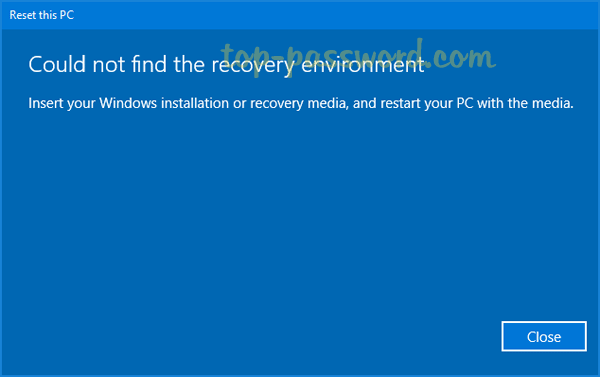
Bất cứ khi nào bạn cần kích hoạt Windows Recovery Environment, chỉ cần khởi chạy Command Prompt với quyền admin. Thực hiện lệnh dưới đây là bạn đã thiết lập xong rồi đấy:
reagentc /enable
Nguồn tin: Quantrimang.com
Ý kiến bạn đọc
Những tin mới hơn
Những tin cũ hơn
 Hướng dẫn xóa dòng kẻ trong Excel
Hướng dẫn xóa dòng kẻ trong Excel
 Ước mơ mà không kèm hành động thì dù có cánh cũng không bao giờ bay tới đích
Ước mơ mà không kèm hành động thì dù có cánh cũng không bao giờ bay tới đích
 Làm được 3 điều này, cuộc sống mới thật sự nhẹ gánh, vô cùng đơn giản nhưng ít ai nhận ra để thay đổi
Làm được 3 điều này, cuộc sống mới thật sự nhẹ gánh, vô cùng đơn giản nhưng ít ai nhận ra để thay đổi
 Hướng dẫn chèn code trong Word
Hướng dẫn chèn code trong Word
 20 tuổi và những thay đổi
20 tuổi và những thay đổi
 8 công cụ debugger Linux tốt nhất dành cho các kỹ sư phần mềm
8 công cụ debugger Linux tốt nhất dành cho các kỹ sư phần mềm
 Cách giả lập game PS2 trên máy Mac M1, M2 hoặc M3 với PCSX2
Cách giả lập game PS2 trên máy Mac M1, M2 hoặc M3 với PCSX2
 Cách chạy ứng dụng Windows trên Android bằng Winlator
Cách chạy ứng dụng Windows trên Android bằng Winlator
 Cách chuyển đổi tài liệu Word sang PDF
Cách chuyển đổi tài liệu Word sang PDF
 Cách xóa mật khẩu file PDF trên máy Mac
Cách xóa mật khẩu file PDF trên máy Mac
 Cách tạo trường tùy chỉnh WordPress để thêm siêu dữ liệu
Cách tạo trường tùy chỉnh WordPress để thêm siêu dữ liệu
 Lòng tự kiêu
Lòng tự kiêu
 24 ứng dụng chụp ảnh màn hình hữu ích dành cho macOS
24 ứng dụng chụp ảnh màn hình hữu ích dành cho macOS
 Cách chuyển thư mục Download sang ổ khác trên Windows 11
Cách chuyển thư mục Download sang ổ khác trên Windows 11
 Cách chụp màn hình máy Mac
Cách chụp màn hình máy Mac
 Cách gán các lõi CPU cụ thể cho một ứng dụng trong Windows
Cách gán các lõi CPU cụ thể cho một ứng dụng trong Windows
 Cách tạo hình ảnh bằng AI trong Krita
Cách tạo hình ảnh bằng AI trong Krita
 Niềm kiêu hãnh
Niềm kiêu hãnh
 Nợ chàng trai thanh xuân một lời cảm ơn và xin lỗi!
Nợ chàng trai thanh xuân một lời cảm ơn và xin lỗi!
 Xã giao
Xã giao
